


/中文/

/中文/

/中文/

/中文/

/中文/

/中文/

/中文/

/中文/

/中文/

/中文/
directx repair修複工具是一款係統DirectX組件修複工具,如果你的係統不支持綠色軟件(就是運行以上或以下軟件出錯)請檢查是否是缺失dll問題。可用此軟件修複,讓你正常運行軟件。
1、應用程序無法正常啟動(0xc000007b)。請單擊“確定”關閉應用程序。
2、無法啟動此程序,因為計算機中丟失 d3dx9_42.dll。嚐試重新安裝該程序以解決此問題。
3、C:\Windows\system32\d3dx9_42.dll沒有被指定在Windows上運行,或者它包含錯誤。請嚐試使用原始安裝媒體重新安裝程序,或聯係您的係統管理員或軟件供應商以獲取支持。
4、發生了一個內部係統錯誤。請參閱您的Windows文件夾中的DXError.log和Directx.log來確定問題。
5、由於應用程序配置不正確,應用程序未能啟動。重新安裝應用程序可能會糾正這個問題。
6、應用程序無法正常啟動(0xc00000ba)。請單擊“確定”關閉應用程序。
7、部分遊戲沒有聲音。
8、部分遊戲雙擊點開後閃退。
9、Grand Theft Auto IV已停止工作 出現了一個問題,導致程序停止正常工作。請關閉該程序。
10、部分非主流遊戲所遇到的DirectX的問題。
1、一鍵完成檢測修複,隻要簡單一鍵選擇就能完成檢測、修複、注冊等一係列問題,使用門檻低,操作簡單,真正的傻瓜設計。
2、適用多個操作係統,directx修複工具下載版不僅操作簡單,還適用多個操作係統,微軟的win8win7Windows Vista都適合使用。同時兼容32位和64位。更強大的是可以根據係統不同,自動調節設置。例如你是win10係統,DirectX修複工具win10可以自動調節適用於win10係統色任務模式。
3、異步多線程,采用異步多線程技術,實現檢測、下載和修複等任務單獨進行,並且互相不幹擾。
4、窗口樣式多樣,有兩種窗口樣式,正常模式和簡約模式,兩種樣式不同,適用於有不同需要的人群。一般來說默認的正常模式能滿足大部分用戶的需求。不過如果你想修複工作更加快速高效,可以選擇簡約窗口樣式。
5、高級篩選功能,用戶可以根據自己需求篩選選擇需要修複的文件,提供效率。
6、自動記錄日誌,記錄每次檢測和修複的結果,方便用戶及時查找原因,方便下次修複。
7、注重用戶反饋,可以在用戶同意下發送修複結果,同時用戶也可以與軟件作者溝通,共同查找問題,幫助用更加準確高效的完成修複。
8、含有多項高級功能。在“選項”一欄,具有5項高級功能。分別是:“注冊係統文件夾中所有dll文件”、“擴展”、“DirectX版本”、DirectX加速”等。這些高級功能可以提供工作效率。例如,點擊固定按鈕,可以自動或者任意注冊指定文件下裏麵的dll文件。
9、自動更新c++,DirectX修複工具在檢測和修複問題時,還支持更新c++組件,提高修複軟件的概率。
主要用來檢測當前係統的DirectX狀態,如果發現異常則進行修複。本程序中包含了最新版的DirectX redist(Jun2010),並且全部文件都有Microsoft的數字簽名。
提取密碼:y4su
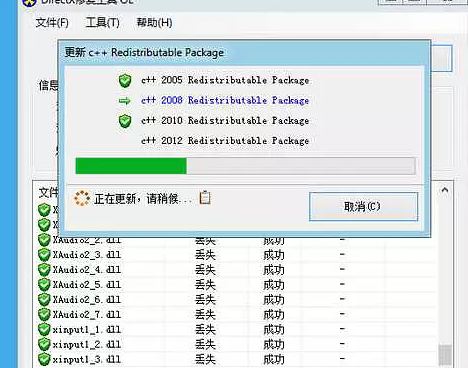
1.這裏將以DirectX修複工具的通用版進行演示:雙擊通用版程序後,將直接出現第二張截圖。那我們接下來就可以直接單擊【檢測並修複】按鈕開始檢查電腦的當前狀態及是否有異常問題存在。
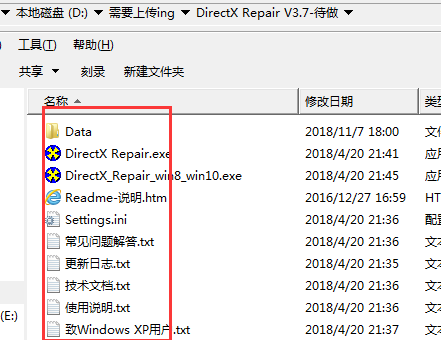
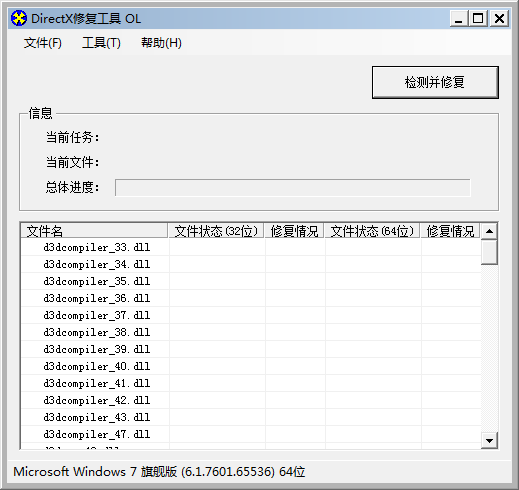
2.以下截圖是小編實際檢查後的截圖界麵:檢測顯示小編電腦並無異常文件,直接單擊【確定】關閉該界麵即可。
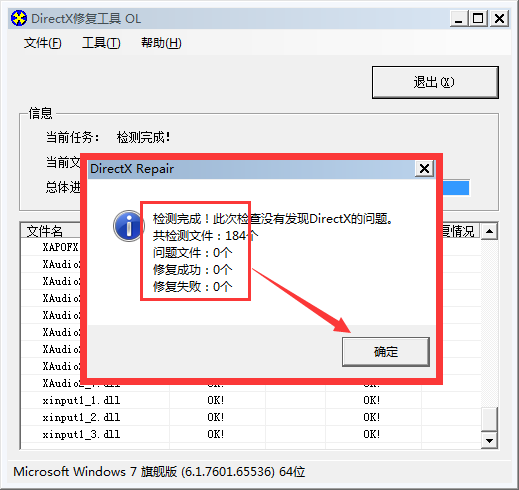
3.如你在檢查完畢後出現如下截圖提示:請根據圖中提示進行修複,如你不希望修複該問題(可能該組件是你自己設置,所以不需要修複)你直接單擊【取消】並關閉該界麵即可。
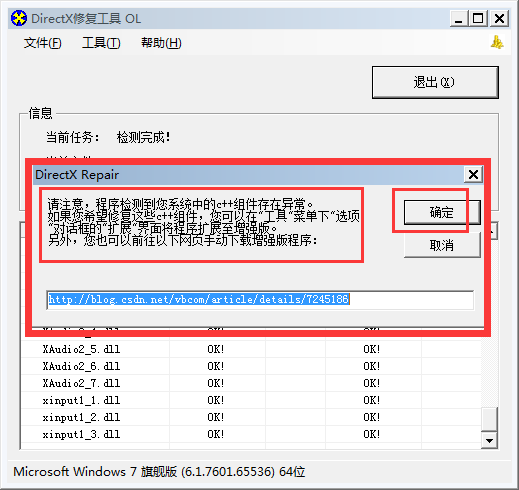
4、以上是小編電腦無異常情況,但是有一些小夥伴們在檢查時發現自己電腦其實異常文件挺多的,如下圖:丟失了很多的動態鏈(dll擴展名)該軟件也會幫你修複掉,請耐心等待。
5、稍等片刻程序修複成功我們可以單擊如下圖中的【退出】按鈕退出該界麵。
6、如有異常問題我們也可以選擇【查看日誌文件】選項,了解異常情況信息。
7、其實,在我們單擊【檢測並修複】按鈕時它有個下拉箭頭▼,在這個位置我們可以選擇單擊那個黑色小箭頭就可以看到還有個選項【同時更新c++】。
建議:小夥伴們根據提示成功修複動態鏈之後,請選擇重啟電腦查看我們修複後的效果。如果你的修複是有效的,則表明是原來的動態鏈出現的問題。如果修複是沒有效果的,我們就需要嚐試將c++更新。這樣可以有效的判斷你電腦出現的異常問題是因為什麼原因。
8、最後我們需要根據圖中提示,更新成功後將電腦重啟讓其修複生效。
9、最後我們再看,這次的修複效果還是比較成功的,之前被檢查出來的問題已經成功修複了
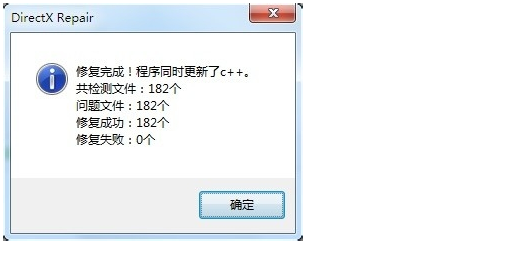
10、注意:Windows XP SP3係統用戶需先安裝Microsoft .NET Framework 2.0或更高版本(可以到微軟官網下載和係統匹配的版本)才可運行DirectX修複工具。
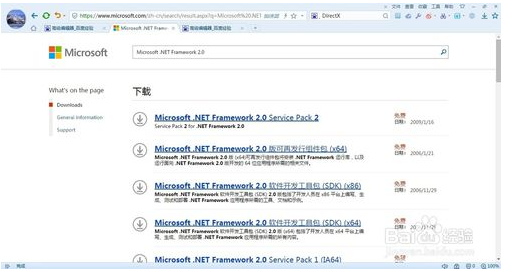
11.如果小夥伴們有遇到其他異常問題可參考目錄中所攜帶相關文檔介紹。
DirectX修複工具全部文件修複失敗或下載失敗的解決方法?
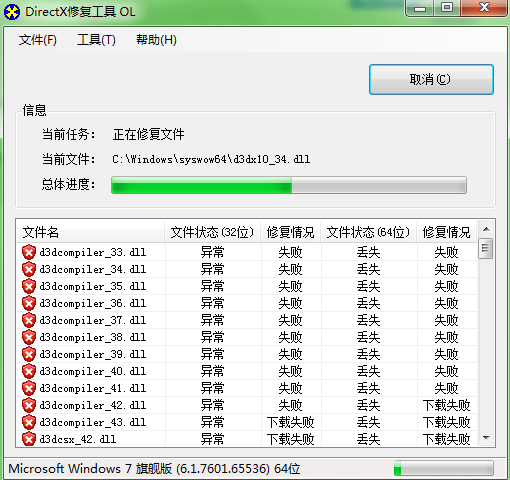
1、有些小夥伴在使用DirectX修複工具時會出現如上圖的修複失敗問題,那你可以根據小編的提示先運行打開DirectX修複工具,然後找到【工具】按鈕點進去,選擇【常規】找到 “安全級別” 。具體操作如下截圖:

2、一般來說DirectX修複工具的 “安全級別” 默認是設置為 “高(速度慢)” 這個選項。
提示:這裏解釋下 “安全級別” 的兩個選項分別是什麼意思:
1).如果你選擇了“高(速度慢)”這個選項,係統將會調用係統核心組件進行安全校驗。一旦你電腦的係統核心組件出現異常,將會導致修複失敗。
2).如果你選擇的是“低”選項,DirectX修複工具會使用內建的校驗算法進行安全校驗。該選項在檢查時會自動繞過組件異常問題進行修複。如果你選擇“高”選項執行失敗可改選“低”選項繼續修複。
3、根據以上步驟進行設置修複後,如果出現了某些文件異常或是丟失問題。我們隻需要根據【使用教程】中修複教程進行解決即可。該問題的出現絕大部分是因為0xc000007b以及DirectX異常錯誤造成。
DirectX修複工具V3.9【更新日誌】
新增的功能:
新增對於顯卡驅動異常的檢測。在Direct加速頁麵,程序可以檢測顯卡驅動異常(包括未安裝顯卡驅動、驅動過舊)導致的問題,並對用戶進行提示。
新增對於簡約模式修複完成後提示時間的控製功能。可通過settings.ini(Timeout=xxx)或命令行(/timeout=xxx)實現,其中xxx為數字,單位為秒,可控製修複完成後提示顯示的時間。xxx最小為0,最大為99,超過99意味著程序自動修複完成後不會自動退出,必須手動退出。
改進的功能:
更新了部分c++數據包。新版程序更新了c++2015-2019的數據包,新數據包兼容性更強,可以修複更多的內容。
更新了Direct加速的實現算法。新的算法速度稍慢,但準確性較高,在絕大多數情況下可以保證與DirectX診斷工具中顯示一致。新算法可以支持顯卡驅動狀態檢測,同時保留舊算法,可通過settings.ini(AccelerationMode=Old)或命令行(/OldAccelerationMode)強製使用舊算法(Windows2000不支持新算法)。
優化了對於c++ 2010的支持。針對c++ 2010在部分電腦修複失敗的問題,提供了額外的修複支持,需在選項菜單內開啟“C++強力修複”功能和“API Sets強力修複”功能。
優化了日誌文件的顯示方式。新的方式將c++2015-2019與API Sets日誌信息獨立顯示,方便用戶查看修複情況。
優化了擴展頁麵代碼。新的代碼顯著提高擴展成功率,並可以提示用戶網絡異常,由用戶選擇是否忽略網絡錯誤。
大幅優化了程序體積。通過整合優化代碼,實現程序體積大幅下降。
更新了實驗室中的錯誤調試模式。啟用此調試模式,在c++更新失敗時提供具體錯誤文件數量提示,方便用戶判斷。
優化了部分英語翻譯。新的翻譯更加準確,便於用戶理解。
針對Windows 2000進行了部分優化。
其他細節性改進。
修複的BUG:
修複了一個在某些特殊路徑下無法擴展c++數據包的BUG。
修複了一個因文件屬性異常導致的修複失敗的BUG(需開啟強力修複模式)。
修複了一個程序在被調用時可能提示錯誤的BUG。
修複了一個程序提示可能顯示異常的BUG。

 Fvd Downloader插件(附Fvd Downloader使用方法) 免費版係統其它
/ 942M
Fvd Downloader插件(附Fvd Downloader使用方法) 免費版係統其它
/ 942M
 Ubuntu18.04iso鏡像(Linux係統) amd64位官方版係統其它
/ 1G
Ubuntu18.04iso鏡像(Linux係統) amd64位官方版係統其它
/ 1G
 Logitech G HUB(羅技hub驅動)v2019.2.16267.0官方版係統其它
/ 31M
Logitech G HUB(羅技hub驅動)v2019.2.16267.0官方版係統其它
/ 31M
 UOS純淨版(統一操作係統) v20 全新版係統其它
/ 2G
UOS純淨版(統一操作係統) v20 全新版係統其它
/ 2G
 杏雨梨雲啟動維護係統(官網pe)v2020中秋版係統其它
/ 719M
杏雨梨雲啟動維護係統(官網pe)v2020中秋版係統其它
/ 719M
 係統總裁USB3.1驅動注入工具(usb3.1電腦驅動升級) 官方版係統其它
/ 33M
係統總裁USB3.1驅動注入工具(usb3.1電腦驅動升級) 官方版係統其它
/ 33M
 modscan32激活漢化版(附注冊碼) v8.A00 授權版係統其它
/ 2M
modscan32激活漢化版(附注冊碼) v8.A00 授權版係統其它
/ 2M
 Wraith Prism免費版(AMD原裝散熱RGB控製工具)係統其它
/ 33M
Wraith Prism免費版(AMD原裝散熱RGB控製工具)係統其它
/ 33M
 一鍵ghost工具win10版(一鍵ghost win10 64位版) 最新版係統其它
/ 19M
一鍵ghost工具win10版(一鍵ghost win10 64位版) 最新版係統其它
/ 19M
 創意筆手寫係統(手寫板驅動) v9.0 官方版係統其它
/ 50.80M
創意筆手寫係統(手寫板驅動) v9.0 官方版係統其它
/ 50.80M
 Fvd Downloader插件(附Fvd Downloader使用方法) 免費版係統其它
/ 942M
Fvd Downloader插件(附Fvd Downloader使用方法) 免費版係統其它
/ 942M
 Ubuntu18.04iso鏡像(Linux係統) amd64位官方版係統其它
/ 1G
Ubuntu18.04iso鏡像(Linux係統) amd64位官方版係統其它
/ 1G
 Logitech G HUB(羅技hub驅動)v2019.2.16267.0官方版係統其它
/ 31M
Logitech G HUB(羅技hub驅動)v2019.2.16267.0官方版係統其它
/ 31M
 UOS純淨版(統一操作係統) v20 全新版係統其它
/ 2G
UOS純淨版(統一操作係統) v20 全新版係統其它
/ 2G
 杏雨梨雲啟動維護係統(官網pe)v2020中秋版係統其它
/ 719M
杏雨梨雲啟動維護係統(官網pe)v2020中秋版係統其它
/ 719M
 係統總裁USB3.1驅動注入工具(usb3.1電腦驅動升級) 官方版係統其它
/ 33M
係統總裁USB3.1驅動注入工具(usb3.1電腦驅動升級) 官方版係統其它
/ 33M
 modscan32激活漢化版(附注冊碼) v8.A00 授權版係統其它
/ 2M
modscan32激活漢化版(附注冊碼) v8.A00 授權版係統其它
/ 2M
 Wraith Prism免費版(AMD原裝散熱RGB控製工具)係統其它
/ 33M
Wraith Prism免費版(AMD原裝散熱RGB控製工具)係統其它
/ 33M
 一鍵ghost工具win10版(一鍵ghost win10 64位版) 最新版係統其它
/ 19M
一鍵ghost工具win10版(一鍵ghost win10 64位版) 最新版係統其它
/ 19M
 鳳凰係統安裝包32位版v1.5 正式版係統其它
/ 408M
鳳凰係統安裝包32位版v1.5 正式版係統其它
/ 408M
 Fvd Downloader插件(附Fvd Downloader使用方法) 免費版係統其它
Fvd Downloader插件(附Fvd Downloader使用方法) 免費版係統其它
 Ubuntu18.04iso鏡像(Linux係統) amd64位官方版係統其它
Ubuntu18.04iso鏡像(Linux係統) amd64位官方版係統其它
 Logitech G HUB(羅技hub驅動)v2019.2.16267.0官方版係統其它
Logitech G HUB(羅技hub驅動)v2019.2.16267.0官方版係統其它
 UOS純淨版(統一操作係統) v20 全新版係統其它
UOS純淨版(統一操作係統) v20 全新版係統其它
 杏雨梨雲啟動維護係統(官網pe)v2020中秋版係統其它
杏雨梨雲啟動維護係統(官網pe)v2020中秋版係統其它
 係統總裁USB3.1驅動注入工具(usb3.1電腦驅動升級) 官方版係統其它
係統總裁USB3.1驅動注入工具(usb3.1電腦驅動升級) 官方版係統其它
 modscan32激活漢化版(附注冊碼) v8.A00 授權版係統其它
modscan32激活漢化版(附注冊碼) v8.A00 授權版係統其它
 Wraith Prism免費版(AMD原裝散熱RGB控製工具)係統其它
Wraith Prism免費版(AMD原裝散熱RGB控製工具)係統其它
 一鍵ghost工具win10版(一鍵ghost win10 64位版) 最新版係統其它
一鍵ghost工具win10版(一鍵ghost win10 64位版) 最新版係統其它